Диспетчер задач Windows — диспетчер задач, системный монитор и менеджер запуска, входящий в состав Windows. Он предоставляет информацию о производительности компьютера и запущенных приложениях, процессах и использовании ЦП, фиксирует нагрузку и сведения о памяти, сетевой активности и статистике, зарегистрированных пользователях и системных службах. Диспетчер задач также может использоваться для установки приоритетов процессов, свойства процессора, запуска и остановки служб и принудительного завершения процессов.
Диспетчер задач можно запустить либо комбинацией Шаблон:Unicode Win + R и введя taskmgr.exe , либо комбинацией Ctrl + Alt + Delete и нажав «Запустить диспетчер задач», либо комбинацией Ctrl + Шаблон:Unicode Shift + Esc , либо щелкнув правой кнопкой мыши на панели задач Windows и выбрав пункт «Диспетчер задач».
Диспетчер задач был представлен в его текущем виде начиная с Windows NT 4.0. Предыдущие версии Windows NT, а также Windows 3.x, включают в себя приложение «Список задач», способное перечислять текущие процессы и завершать их или создавать новый процесс. Windows 9x имеет программу, известную как «Завершение работы программы» («Close Program»), в которой перечислены текущие запущенные программы, а также варианты закрытия программ и выключение компьютера.
Загрузка процессора до 70-100% при открытии диспетчера задач Windows10?
- 1 Функциональность
- 1.1 Приложения
- 1.2 Процессы
- 1.3 Производительность
- 1.4 Сеть
- 1.5 Пользователи
- 1.6 Интервал обновлений
- 2.1 Вкладка «приложения»
- 2.2 Вкладка «процессы»
- 2.3 Вкладка «производительность»
- 3.1 Windows 9x
- 3.2 Windows XP
- 3.3 Windows Vista
- 3.4 Windows 8
Функциональность [ ]
Приложения [ ]
На вкладке «Приложения» в диспетчере задач отображается список запущенных программ. Как правило, так определяют, появляется ли процесс на этой вкладке или нет. Во вкладке будут отображаться большинство приложений, отображающихся на панели задач, но это не всегда так.
Щелчок правой кнопкой мыши по любому из приложений в списке позволяет переключиться на это приложение, закрыть приложение и показать процессы, связанные с приложением.
При выборе «Завершить задачу» во вкладке «Приложения» запрос должен быть отправлен в приложение для его завершения. Это отличается от принудительного закрытия приложения через вкладку «процессы».
Процессы [ ]
Во вкладке «Процессы» (в русских версиях Windows — «подробности») отображается список всех запущенных процессов в системе. Список включает службы Windows и процессы из других учетных записей. До Windows XP имена процессов длиной более 15 символов укорачивались. Начиная с Windows XP, клавиша Delete также может использоваться для завершения процессов во вкладке «Процессы».
Щелчок правой кнопкой мыши по процессу в списке позволяет изменить приоритет процесса, установив свойства процессора (установив, какие ядра (или потоки) процессора могут выполнять процесс), и позволяет завершить процесс. Выбор опции «Завершить процесс» позволяет немедленно «убить» процесс. Выбор «Завершить дерево процессов» заставляет Windows немедленно «убивать» процесс, а также все процессы, прямо или косвенно начатые этим процессом. В отличие от выбора «Завершить задачу» во вкладке «Приложения» при выборе «Завершить процесс» программе не сообщается предупреждение и нет возможности завершить ее до принудительного завершения процесса. Однако, когда процесс, который выполняется в контексте безопасности отличается от процесса, который выполнил вызов TerminateProcess, использование служебной команды KILL в командной строке является обязательным.
Диспетчер задач Windows, избавляемся от служб и задач
По умолчанию во вкладке «процессы» отображается учетная запись пользователя, от имени которой выполняется процесс, нагрузка на процессор и оперативную память. Есть много других столбцов, которые можно настроить, выбрав «Выбрать столбцы» щелкнув правой клавишей мыши под одному из столбцов.
Производительность [ ]
Во вкладке «Производительность» отображаются общие статистические данные о производительности системы, в частности общее количество использования ЦП и объем памяти. Показана диаграмма недавнего использования для обоих этих значений. Также показаны дополнительная информация об оперативной памяти.
Существует возможность разделить график использования ЦП на два: время режима ядра и время пользовательского режима. Многие драйверы устройств и основные компоненты операционной системы работают в режиме ядра, тогда как пользовательские приложения запускаются в пользовательском режиме. Параметр можно включить, кликнув правой клавишей мыши по графику и выбрав пункт «Показать время ядра». Когда эта опция включена, на графике использования ЦП будет показана бледно-голубая и темно-голубая область. Тёмно-голубая область — это количество времени, затраченного в режиме ядра, а бледно-голубая область показывает количество времени, проведенного в пользовательском режиме.
Сеть [ ]
Во вкладке «Сеть», представленной в Windows XP, отображается статистика, относящаяся к каждому сетевому адаптеру, присутствующему на компьютере. По умолчанию отображаются имя адаптера, процент использования сети, скорость соединения и состояние сетевого адаптера, а также диаграмма последней активности. Дополнительные параметры можно отобразить, выбрав «Выбрать столбцы» в меню «Вид»
Пользователи [ ]
Вкладка «Пользователи», также представленная в Windows XP, показывает всех пользователей, которые в настоящее время имеют сеанс на компьютере. На серверах может быть несколько пользователей, подключенных к компьютеру с помощью служб терминалов. В Windows XP может быть подключено одновременно несколько пользователей с помощью функции быстрого переключения пользователей. Пользователи могут быть отключены или выведены из этой вкладки.
Интервал обновлений [ ]
Интервал обновления может быть установлен на Высокий (0,5 с), Обычный (2 с), Низкий (4 с) или приостановлен. После изменения в Windows XP скорость обновления по умолчанию 1 с может быть сброшена только путем редактирования бинарных данных реестра по пути HKEY_CURRENT_USERSoftwareMicrosoftWindows NTCurrentVersionTaskManagerPreferences . Интервал сохраняется в миллисекундах со смещением 04, «e8 03» устанавливает его на 1000 мс.
Пользовательский интерфейс [ ]
Вкладка «приложения» [ ]
- Диспетчер задач определяет приложение или задачу как окно, принадлежащее конкретному потоку. Не все окна показаны в этом представлении. Например, модальные диалоги (окна, для которых нет отдельного потока) не отображаются, из-за чего многие диалоги и сообщения об ошибках не отображаются. Термин «Задача», используемый в первом столбце, может вводить в заблуждение, так как не существует неотъемлемой концепции задач в операционной системе Windows, за исключением тех, которые настроены в планировщике задач для периодического запуска.
- В столбце «состояние» отображается состояние потока, которому принадлежит окно, с точки зрения обработки Сообщений Windows. Когда статус приложения отображается как «Выполняется», это означает, что поток реагирует на сообщения Windows. Когда статус отображается как «Не отвечает», это означает, что поток в настоящий момент не реагирует на сообщения окон. Это может быть ожидание (иногда называемое «заблокировано») для других событий, таких как запросы ввода-вывода или выполнение кода, связанного с вычислениями.
Вкладка «процессы» [ ]
- Столбец «использование памяти» показывает рабочую нагрузку.
- Столбец «Размер VM» (не показан по умолчанию) не является количеством виртуальной памяти, используемой процессом; это фактически скрытые байты процесса.
- В столбце «ЦП» отображается процент загрузки ЦП, он рассчитывается путем «среза» потребления ЦП в соответствии с двузначным округленным форматом. Процесс, потребляющий 0,9 % ЦП, будет отображаться как 00 в диспетчере задач.
- Процесс «Бездействие системы» — первый процесс, который создается при загрузке Windows и всегда имеет идентификатор процесса 0. В системном режиме ожидания для каждого CPU в системе есть один поток.
- Если у процессора нет другой работы, планировщик Windows выбирает соответствующий поток «холостого хода» процессора для выполнения. Накопленное время ЦП этого процесса, таким образом, показывает Общее время ЦП, которое не было использовано. В ранних версиях Windows NT простаивающие потоки были короткими циклами простоя, состоящими в основном из инструкции» halt»; в более поздних версиях Windows простаивающие потоки вызывают более сложные методы управления питанием ЦП.
Макет может быть настроен пользователем, выбрав вкладку «Вид», затем «Выбрать столбцы» во всплывающем меню. Для отображения может быть выбрано до тридцати различных столбцов (в зависимости от версии Windows), включая различные параметры памяти и ввода-вывода, а также количество используемых дескрипторов и потоков.
Вкладка «производительность» [ ]
Диспетчер задач имеет альтернативный интерфейс без каких-либо параметров меню или вкладок. Это называется режимом «Tiny Footprint». Двойной щелчок по любому пустому пространству, кроме данных и / или меню, переключает диспетчер задач в этот режим; двойной щелчок на границе переключает его обратно.
Режим Tiny Footprint отображает данные вкладки, выбранной при входе в него. В некоторых версиях Windows сочетания клавиш Ctrl + Tab Шаблон:Unicode , Ctrl + Шаблон:Unicode Shift + Tab Шаблон:Unicode , Ctrl + PageUp или Ctrl + PageDown могут использоваться для циклического просмотра вида «Tiny Footprint» для каждой вкладки, обычно видимой вне этого режима. Режим «Tiny Footprint» не показывает график использования памяти, если выбрана вкладка «Производительность».
История [ ]
Windows 9x [ ]
Диалоговое окно «Закрыть программу» появляется при нажатии Ctrl+Alt+Delete в Windows 9x. Кроме того, в Windows 9x есть программа под названием Tasks (TASKMAN.EXE), расположенная в каталоге Windows. TASKMAN.EXE является недоработанным и имеет меньше возможностей. Утилита «Системный монитор» в Windows 9x содержит функции мониторинга процессов и сети, аналогичные функциям диспетчера задач Windows. Кроме того, программа «Задачи» вызывается, дважды щелкнув на рабочем столе, если отключен проводник.
Windows XP [ ]
Только в Windows XP имеется меню выключения, которое обеспечивает доступ к режимам ожидания, спящего режима, выключения, перезагрузки, выхода из системы и переключению пользователей.
Windows Vista [ ]

Диспетчер задач Windows был обновлен в Windows Vista с новыми функциями, в том числе:
- Вкладка «Службы» для просмотра и изменения текущих запущенных служб Windows и запуска и остановки любой службы, а также включения-выключения файла контроля учетных записей (UAC) и виртуализации процесса.
- Новые столбцы «Название пути изображения» и «Командная строка» и «Описание» на вкладке «Процессы». Они показывают полное имя и путь исполняемого образа, выполняемого в процессе, любые предоставленные параметры командной строки и свойство «Описание» файла изображения.
- Новые столбцы, отображающие статус DEP и статус виртуализации. Статус виртуализации относится к виртуализации UAC, в соответствии с которой ссылки на файлы и пути реестра системы тихо перенаправлены в области, специфичные для пользователя.
- Щелкнув правой кнопкой мыши по любому процессу, можно напрямую открыть Свойства исполняемого файла образа процесса или каталога (папки), содержащего этот процесс.
- Диспетчер задач также был менее уязвим для атаки из удаленных источников или вирусов, поскольку он должен работать под правами администратора для выполнения определенных задач, таких как отключение других подключенных пользователей или отправка сообщений. Пользователь должен зайти во вкладку «Процессы» и нажать «Показывать процессы от других пользователей», чтобы проверить права администратора и разблокировать эти привилегии. Отображение процессов от всех пользователей требует, чтобы все пользователи, включая администраторов, принимали приглашение UAC, если UAC не отключен. Если пользователь не является администратором, он должен ввести пароль для учетной записи администратора, когда будет предложено продолжить, если UAC не отключен, и в этом случае повышения привилегий не произойдет.
- Щелкнув правой кнопкой мыши на любом запущенном процессе, можно создать дамп. Эта функция может быть полезна, если приложение или процесс не отвечает, поэтому файл дампа можно открыть в отладчике, чтобы получить дополнительную информацию.
- Отключено меню выключения, включающее режим ожидания, спящий режим, выключение, перезагрузку, выход из системы и выход пользователя.
- На вкладке «Производительность» отображается время безотказной работы системы.
Windows 8 [ ]
В Windows 8 Диспетчер задач был переработан, внесены следующие изменения:
- По умолчанию вкладки скрыты. В этом представлении отображаются только приложения и связанные с ними процессы.
- Использование ресурсов на вкладке «Процессы» отображается с различными оттенками желтого цвета, причем более темный цвет представляет более значительное использование.
- Вкладка «Производительность» разделена на разделы «ЦП», «память», «диск», «ethernet», «wi-fi», «графический процессор». Для каждого из них есть общие графики, и нажатие на одну из них детализирует данные для этого конкретного ресурса.
- Во вкладке «ЦП» больше не отображаются отдельные графики для каждого логического процессора в системе по умолчанию. Теперь она может отображать данные для каждого узла NUMA.
- На вкладке ЦП теперь отображаются простые проценты на «плитках» тепловых карт, чтобы отображать использование для систем с большим количеством (64 или более, до 640) логических процессоров. Цвет, используемый для этих тепловых карт, является синим, с более темным цветом, что указывает на более значительное использование.
- Наведение курсора на данные любого логического процессора теперь показывает узел NUMA этого процессора и его идентификатор.
- Добавлена вкладка «автозагрузка», в которой отмечены приложения для автозапуска.
- Во вкладке «Процессы» перечислены имена приложений, статус приложения и общие данные об использовании для ЦП, памяти, жесткого диска и сетевых ресурсов для каждого процесса.
- Статус приложения может быть изменен на приостановленный.
- Обычную информацию о процессе, которая есть в более раннем диспетчере задач, можно найти на вкладке «Подробности».
Уязвимости [ ]
Диспетчер задач является общей целью компьютерных вирусов и других форм вредоносного ПО; обычно вредоносная программа закрывает диспетчер задач сразу же после его запуска, чтобы скрыть себя от пользователей. Например, варианты червей Zotob и Spybot использовали этот метод. [1] С помощью Групповой политики можно отключить Диспетчер задач. Многие типы вредоносных программ также включают этот параметр политики в реестре. Руткиты могут препятствовать тому, чтобы они были перечислены в диспетчере задач, тем самым предотвращая их обнаружение и завершение пользователем.
Настройка [ ]
Диспетчер задач можно отключить через реестр, установив значение параметру HKCUSoftwareMicrosoftWindowsCurrentVersionPoliciesSystemDisableTaskMgr значение ‘1’ (DWORD)
- ↑Task Manager, MSCONFIG, or REGEDIT disappears while opening (en). windowsxp.mvps.org. Проверено 12 января 2018.
Источник: microsoft.fandom.com
Что такое диспетчер задач
![]()
В любом электронном устройстве с операционной системой, есть специальная программа называемая диспетчером задач и компьютер с Windows 7 здесь не является исключением. Ей активно пользуются опытные пользователи компьютера, а начинающим нужно потратить несколько минут на изучение ее предназначения и возможностей. Поверьте, она вам рано или поздно понадобится и лучше, если вы будете к этому готовы.
Давайте разберемся, что такое диспетчер задач в Windows. Это специальная программа, показывающая различную информацию о работе системы и позволяющая частично управлять ею. В нее входит запущенные программы, процессы и службы, загрузка процессора и оперативной памяти, состояние и загрузку сетевых подключений, а так же подключенных пользователей. Конечно, здесь собрана только самая необходимая информация в сжатом виде, но чаще всего этого достаточно для повседневных нужд.
Ваш компьютер завис или стал тупить, здесь можно быстро посмотреть, какая программа виновата в этом и при необходимости завершить ее. То же самое с использованием оперативной памяти. Есть подозрение в заражении вирусами, пора посмотреть запущенные процессы на предмет наличия подозрительных. В общем, очень полезная утилита для проведения быстрой диагностики системы.
В разных версиях ОС Windows внешний вид и функциональность несколько отличаются, поэтому здесь будем рассматривать на примере Windows 7, как наиболее распространенной на данный момент времени. Поскольку сайт предназначен в первую очередь для новичков в компьютере, рассмотрим способы запуска диспетчера задач. Сделать это можно разными способами, но самый быстрый и простой это воспользоваться комбинацией клавиш Ctrl + Shift + Esc ( Ctrl + Alt + Delete в Windows XP). Если вам лень пользоваться клавиатурой, то его можно запустить используя только мышь, просто щелкните правой кнопкой мыши (ПКМ) по свободному месту на панели задач Windows и выберите в контекстном меню пункт «Запустить диспетчер задач».
Так же можно перейти в «Пуск» и ввести в поисковую строку «диспетчер задач» и щелкнуть мышкой в результатах поиска «Просмотр запущенных процессов в диспетчере задач». В конце концов, можно нажать комбинацию клавиш WIN + R и ввести taskmgr или сделать это в командной строке. Надеемся, вы сможете выбрать для себя какой-нибудь способ, в любом случае у вас откроется окно следующего вида.
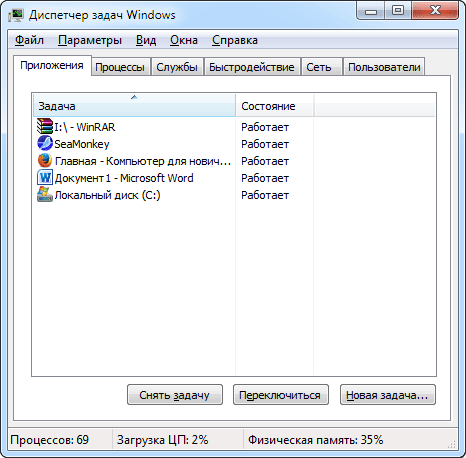
Окно диспетчера задач Windows разбито на вкладки, каждая из которых содержит информацию определенной категории, но на любой вкладке в самом низу отображается количество процессов и процент использования центрального процессора и оперативной памяти. Здесь ничего сложного нет и все довольно понятно из названий, но вкратце рассмотрим вкладки. Кстати, в Windows XP возможности диспетчера задач гораздо скромнее.
Приложения — отображает работающие в данный момент в системе приложения и их статус. Здесь можно запустить новое приложение, хотя конечно это удобней делать другими способами, но бывают такие ситуации в компьютере, что это будет вашей спасительной палочкой. Так же можно переключиться на приложение по соответствующей кнопке или двойному щелчку.
Хотя наверно самой востребованной функцией, служит кнопка «Снять задачу», которую можно использовать для закрытия зависших программ. Правда она не всегда срабатывает, и мы плавно подходим к следующей вкладке. Если щелкнуть по строчке с запущенным приложением правой кнопкой мыши и выбрать пункт меню «Перейти к процессу», то откроется вкладка «Процессы» и будет отмечен процесс приложения выбранного ранее.
Процессы — здесь список уже гораздо внушительней и содержит не только приложения, а все процессы запущенные на компьютере. Правда чтобы увидеть все, нужно обладать административными правами и щелкнуть в низу окна кнопку «Отображать процессы всех пользователей».
Есть небольшой нюанс, который многие начинающие пользователи компьютера не понимают. А состоит он в том, что даже если вы используете учетную запись администратора, программы запускаются и работают с обычными правами. Поэтому даже администратору компьютера требуется явно указывать, что программа должна работать с повышенными правами (если вы не меняли настройки безопасности).
Это делается в целях безопасности, хотя многих пользователей компьютера это бесит и они стремятся все отключить. Нажимая на кнопку «Отображать процессы всех пользователей» вы как раз перезапускаете диспетчер задач с административными правами. Именно в этом режиме вам будет доступна его функциональность в полном объеме.
Возвращаясь к проблеме зависшей программы, ее можно закрыть отсюда нажав внизу окна кнопку «Завершить процесс» или в контекстном меню по ПКМ выбрать соответствующий пункт. Часто отсюда она закроется скорее, чем с вкладки «Приложения».
Вообще данная вкладка содержит много полезной информации и ее стоит обязательно смотреть в случае проблем с компьютером. Здесь видно общее количество запущенных процессов (если у вас их огромное количество, не удивляйтесь тормозам системы, особенно если она слабая), исполняемый файл и путь к нему, а так же название программ, загрузку процессора и потребление памяти процессами (помогает определить программу с неумеренными аппетитами и принять меры), пользователя от имени которого запущен процесс и так далее.
Настроить список отображаемой информации можно, щелкнув в верхнем меню пункт «Вид» ⇒ «Выбрать столбцы» и отметив галочками нужные. Чтобы увидеть исполнительный файл в Проводнике, достаточно щелкнуть по нему ПКМ и выбрать «Открыть место хранения файла». В случае, когда процесс запущен как служба можно нажать на него ПКМ и выбрать в меню «Перейти к службам», откроется соответствующая вкладка и будет выбрана эта служба.
Службы — отображает имеющиеся в компьютере службы их состояние и группу. Службы можно запускать и останавливать, воспользовавшись контекстным меню. Чтобы получить больше информации и иметь возможность настроить их нужно нажать на расположенную внизу окна кнопку «Службы» (требует прав администратора), откроется в новом окне оснастка службы, где можно выполнить требуемые настройки.
Быстродействие — показывает информацию о загрузке центрального процессора и оперативной памяти, как в моменте, так и в виде графика. Может показывать загрузку каждого ядра процессора отдельно. Во первых, становится сразу понятно, сколько ядер в процессоре, а во вторых, наглядно показывает насколько успешно программы умеют ими пользоваться параллельно. Здесь же присутствует кнопка «Монитор ресурсов», которая открывает соответствующую программу, где информация гораздо более подробная.
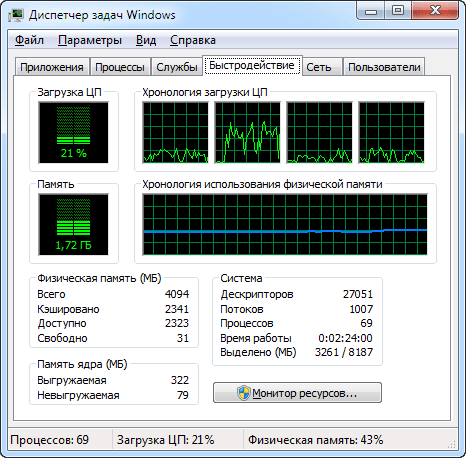
Сеть — выводит информацию о включенных сетевых адаптерах их характеристиках и графики загрузки. Настроить графики и столбцы можно в верхнем меню «Вид» выбрав нужные пункты. Информация носит исключительно справочный характер.
Пользователи — выводит список залогиненых в данный момент пользователей в системе их состояние и тип подключения. Имеется возможность управлять ими и посылать сообщения. Делается с помощью кнопок внизу окна или через контекстное меню.
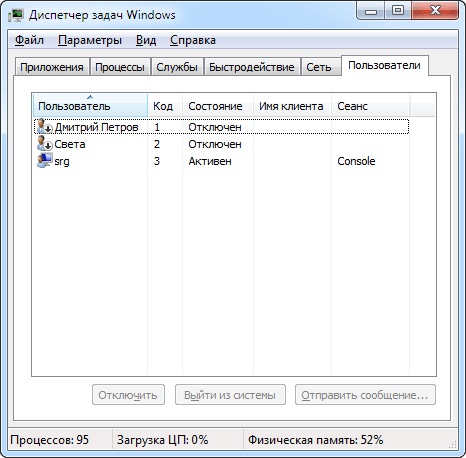
Вот мы и рассмотрели все вкладки диспетчера задач Windows, осталось рассказать о еще некоторых возможностях. Кстати, если вы чайник и плохо разбираетесь в компьютерах, настоятельно рекомендуется не трогать то, что вы не понимаете. Оставьте в покое приоритеты, соответствия и тому подобное, а иначе, скорее всего, найдете проблем на свою голову.
Его поведение можно настроить в верхнем меню «Параметры», отметив соответствующие пункты, а частоту обновления данных в пункте «Вид». Как уже упоминалось ранее, из диспетчера задач можно запускать другие процессы, для этого идем в верхнее меню пункт «Файл» ⇒ «Новая задача (Выполнить)» и в появившемся окне вводим нужную команду или ищем требуемый файл с помощью кнопки «Обзор». Здесь есть один нюанс, если диспетчер задач запущен от имени администратора, то в диалоге появится дополнительный пункт, позволяющий запустить новую задачу так же с административными правами.
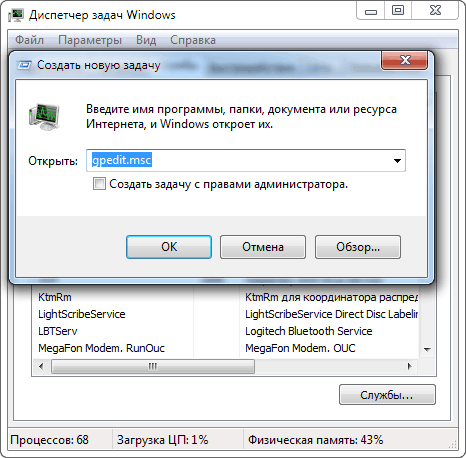
Ну и напоследок, если выбрать в верхнем меню пункт «Файл» и щелкнуть по «Новая задача (Выполнить)» удерживая клавишу Ctrl , то откроется командная строка. Причем этот способ может сработать, даже если по-другому ее запустить не получается, уровень прав командной строки будет зависеть от режима работы диспетчера.
В диспетчере задач пропало меню и вкладки
Осталось разобрать некоторые моменты с внешним видом. Перемещать диспетчер задач по экрану монитора, а так же изменять размеры его окна можно точно так же, как и у других окон в Windows. Зато у него есть еще одна интересная особенность, порой ставящая начинающих пользователей в тупик, если они случайно с ней столкнулись. Он может неожиданно принять странный вид.
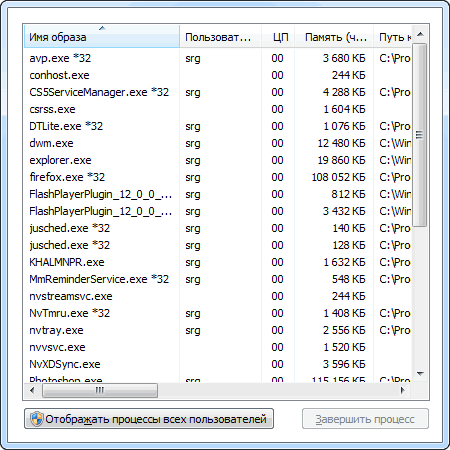
В диспетчере задач вдруг исчезло меню и вкладки. Здесь все просто, это специальный режим работы, в который вы переключились, когда сделали двойной щелчок мышью по области, выделенной зеленым цветом на скриншоте или на графиках на вкладках «Быстродействие» и «Сеть».
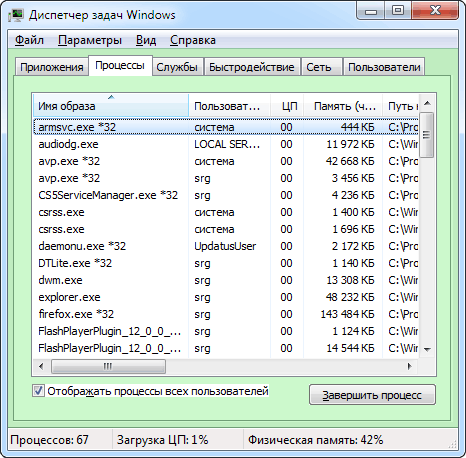
Переключаться между вкладками можно по комбинации клавиш Ctrl + Tab , они будут гоняться по кругу. Вернуть его обратно к нормальному виду можно точно так же, снова сделав двойной щелчок мышью на этих областях. Сделали это в Майкрософт не веселья ради, а чтобы была возможность уменьшить окно диспетчера задач до небольшого размера, настроить показ поверх всех окон, поместить в угол экрана и видеть, например график загрузки процессора или сети во время работы за компьютером. Правда, сейчас этот режим уже особо не актуален.
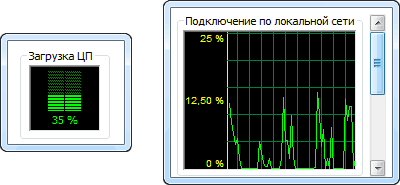
Пропал диспетчер задач
Иногда пользователи сталкиваются с ситуацией, когда диспетчер задач Windows невозможно запустить. Чаще всего причиной этого становятся вирусы, которые его часто отключают, реже неумелые действия человека и иногда сознательные действия администратора. Восстановить возможность запуска диспетчера задач возможно двумя путями с использованием реестра или через оснастку групповой политики.
В реестре Windows проверяем наличие в разделе HKEY_CURRENT_USERSoftwareMicrosoftWindowsCurrentVersionPoliciesSystem (System может отсутствовать) параметра DisableTaskMgr со значением равным «1». Если он есть, то меняем его значение на «0» или просто удаляем данный параметр.
Или можно воспользоваться редактором локальной групповой политики (недоступен в версиях Starter и Home). Нажмите «Пуск» и в строке поиска наберите «Изменение групповой политики» или введите gpedit.msc в поле выполнить ( WIN + R ) или командной строке. В открывшемся окне редактора локальной групповой политики переходим по пути «Конфигурация пользователя» ⇒ «Административные шаблоны» ⇒ «Система» ⇒ «Варианты действий после нажатия Ctrl + Alt + Del » ⇒ «Удалить диспетчер задач». Заходим в его настройки, если стоит «Включено», то диспетчер заблокирован. Меняем настройку на другую (по умолчанию используется «Не задана») и сохраняем изменения кнопкой OK.
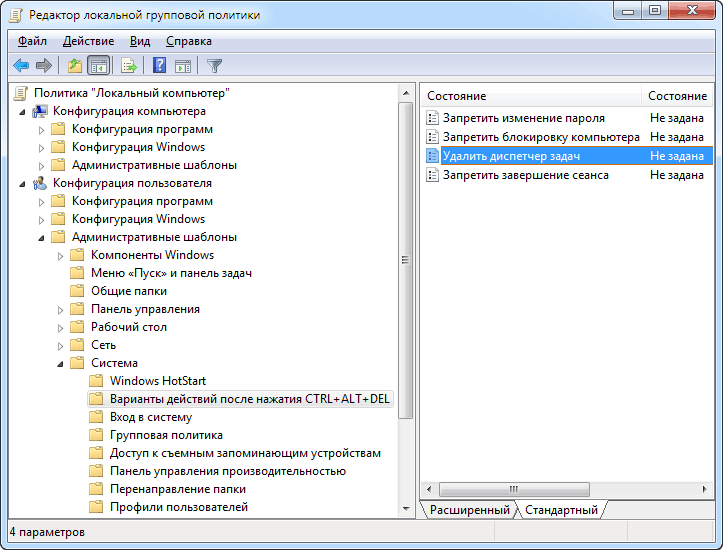
Вот мы рассмотрели, что такое диспетчер задач Windows и зачем он нужен. Справедливости ради стоит отметить, что возможности штатного диспетчера ограничены, особенно в старых версиях Windows, поэтому существуют аналогичные программы от других производителей программного обеспечения. Среди них особенно хороша бесплатная программа Process Explorer от Марка Руссиновича обладающая богатыми возможностями.
Поделиться понравившейся статьей:
Источник: beginpc.ru
Для чего нужен диспетчер задач
В операционных системах Windows, и конечно же в других есть такая удобная штука, называется «Диспетчер задач». Чтобы вызвать данную утилиту нужно одновременно нажать на клавиши Ctrl + Shift + Esc .

В нем есть несколько вкладок. Рассмотрим вкратце каждую.
Процессы в диспетчере задач
Данная вкладка показывает все запущенные процессы в вашей системе. Тут есть приложения и различные службы Windows, которые нужны для работы компьютера. С помощью данной вкладки можно узнать, сколько ресурсов компьютера расходуются теми или иными задачами, а также завершить зависшие или нагруженные процессы в том случае, если закрыть программу или службу невозможно:

Также, с помощью вкладки можно даже найти вирус: это будет неизвестная вам служба или приложение. Можно просто выбрать «Поиск в Интернете», чтобы посмотреть для чего нужен процесс.
Производительность в диспетчере задач
В данном разделе удобно показано использование ресурсов вашего компьютера системой и приложениями, а также различные параметры центрального процессора, памяти, диска и нагрузка на сеть.

Журнал приложений в диспетчере задач
В нем показана информация про использование ресурсов стандартных приложений Windows 10. Достаточно бесполезный раздел.
Автозагрузка
В разделе показаны те приложения и службы, которые запускаются вместе с операционной системой после включения ПК. Иногда, программы любят прописывать автозапуск, но факту, нам не нужны. Для этого их можно просто отключить в этом разделе и включать исключительно по мере надобности.
Пользователи
Показывает потребление ресурсов конкретным пользователем и удобно в том случае, если компьютером постоянно пользуются несколько человек с разными учетными записями.
Подробности в диспетчере задач
В разделе отображены абсолютно все процессы, которые запущены в данный момент, а также потребление ресурсов ими.
Службы
Показывает список всех служб (системных и не только) вместе с ID процесса, который можно найти в предыдущей вкладке. Можно выключить те службы, которые вы не используете, тем самым ускорив работу компьютера.
Помните, что постоянно держать открытым диспетчер задач не стоит — он также потребляет приличное количество ресурсов системы, а пользоваться им нужно в основном, чтобы узнать какая программа замедляет систему.
Источник: aitishkin.ru